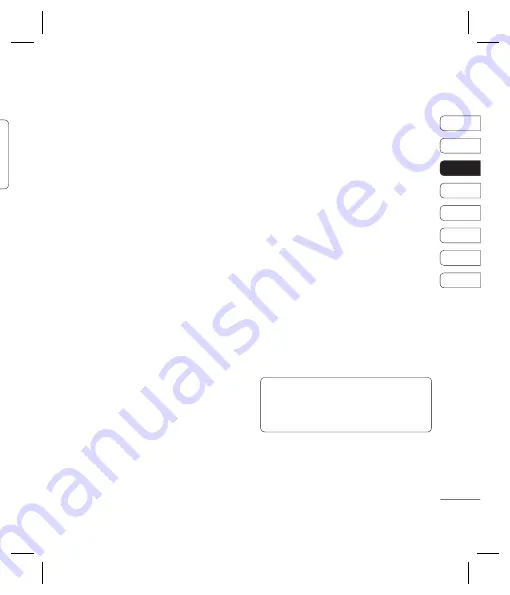
23
01
02
03
04
05
06
07
08
ERSTE SCHRITTE
en
n
1
Wählen Sie auf dem Standby-Bildschirm
Kontakte
, und wählen Sie
Einstellungen
.
2
Wählen Sie
Kontaktansicht
und
anschließend
Mit Bild
.
3
Kehren Sie zu den Kontakten zurück, und
wählen Sie den Kontakt aus, dem Sie ein
Foto hinzufügen möchten.
4
Wählen Sie
Optionen
und dann
Bearbeiten
.
5
Blättern Sie nach unten in den Fotobereich.
Wählen Sie
Optionen
und anschließend
Bilder
oder
Neues Bild
. Wenn Sie
Bilder
auswählen, können Sie ein Bild aus dem
Telefonspeicher auswählen. Wenn Sie
Neues Bild
auswählen, wird der Sucher
der Kamera geöffnet, damit Sie ein Foto
Ihres Kontakts machen können.
Kontakte auf die SIM kopieren
Sie können Ihre Kontakte von der SIM auf
Telefon oder umgekehrt kopieren.
1
Wählen Sie auf dem Standby-Bildschirm
Kontakte
, und wählen Sie
Alle kopieren
.
2
Wählen Sie, ob Sie die Kontakte von
SIM
auf Telefon
oder von
Telefon auf SIM
kopieren möchten.
3
Wählen Sie, ob die ursprünglichen
Datensätze erhalten oder gelöscht werden
sollen.
4
Wählen Sie
Ja
wenn Sie sicher sind.
Alle Kontakte löschen
1
Wählen Sie auf dem Standby-Bildschirm
Kontakte
, und wählen Sie
Kontakte
löschen
.
2
Wählen Sie, ob die Kontakte von der
SIM
oder dem
Telefon
gelöscht werden sollen.
3
Wählen Sie
Ja
wenn Sie sicher sind.
4
Geben Sie das Kennwort ein. Dies ist
standardmäßig auf „0000“ festgelegt.
Wählen Sie
OK
.
Informationen anzeigen
Wählen Sie auf dem Standby-Bildschirm
Kontakte
, und wählen Sie
Informationen
.
Hier können Sie Ihre
Servicerufnummern
,
Eigene Nummern
und
Meine Visitenkarte
anzeigen.
TIPP!
Wenn Sie noch keine Visitenkarte erstellt haben,
können Sie eine im Meine Visitenkarte- Bildschirm
erstellen. Wählen Sie
Neu
, und geben Sie Ihre Daten wie
für einen normalen Kontakt ein. Wählen Sie
Speichern
.
Summary of Contents for KC550
Page 2: ...Bluetooth QD ID B013915 ...
Page 70: ......
Page 71: ......
Page 77: ...MEMO as ...
Page 78: ...MEMO M ...
Page 149: ...0 ...
Page 155: ...MEMO ...
Page 156: ...MEMO ...
Page 224: ......
Page 225: ......
Page 231: ...MEMO ...
Page 232: ...MEMO ...
Page 295: ......
Page 300: ......
Page 303: ...MEMO ...
Page 304: ...MEMO ...
Page 305: ...MEMO ...
Page 306: ...MEMO ...






























